Microsoft Windows'un yazıcı hatası "0x0000011b", ağ paylaşımlı bir yazıcı kullanarak bir şey yazdırmaya çalıştığınızda ortaya çıkar. Bu hata genellikle hatalı bir Windows güncellemesi yüklendikten sonra ortaya çıkar. Bunu nasıl düzelteceğinizi ve hatanızı çözmek için diğer sistem ayarlarında ince ayarlamalar yapacağınızı size göstereceğiz.
Hatayı almanızın diğer nedenleri arasında etkin bir CVE-2021-1678 azaltma seçeneği, hatalı yazıcı sürücüleri, bozuk Windows sistem dosyaları ve daha fazlası yer alır. Bu kılavuzda tüm bu öğeleri nasıl düzelteceğinizi öğreneceksiniz.
Sorunlu Windows Güncellemesini Kaldırma
Bir Windows güncellemesini yükledikten sonra “0x0000011b” yazıcı hatası almaya başladıysanız bu güncelleme hatalı olabilir. Bu durumda güncellemeyi geri alabilir (kaldırabilir) ve sorununuzu çözebilirsiniz.
Daha sonra tekrar kontrol edip işletim sisteminizi sorun yaratmadan daha yeni bir sürüme getiren bir güncellemeyi yükleyebilirsiniz.
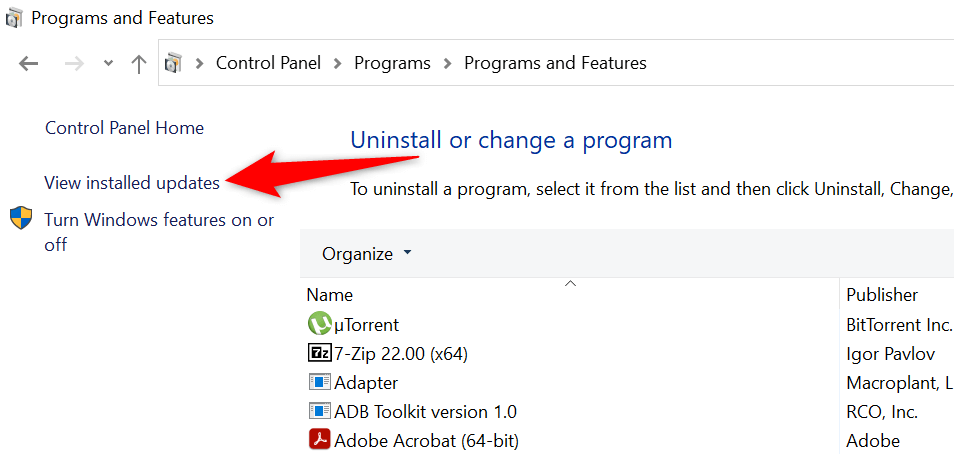
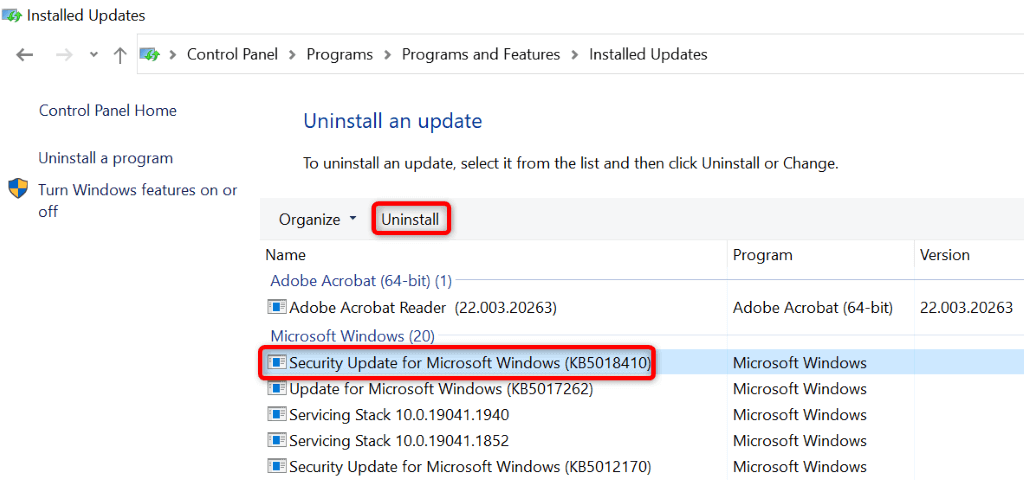
Bilgisayarınız tekrar açıldığında, ağ yazıcınızı kullanarak bir test sayfası yazdırmayı deneyin ve bunun işe yarayıp yaramadığına bakın.
CVE-2021-1678 Azaltma Özelliğini Devre Dışı BırakarakYazdırma Hatanızı Düzeltin
resolve the yazıcı hatası “0x0000011b”yi kullanmanın başka bir yolu da CVE-2021-1678 azaltma adı verilen bir Windows seçeneğini devre dışı bırakmaktır. Bu seçeneğin yazıcınızda soruna neden olduğu bilinmektedir.
Bu özelliği bilgisayarınızda kapatmak için Kayıt Defteri Düzenleyicisi'ni kullanarak bir kayıt defteri anahtarını değiştirmeniz gerekecektir.
Computer\HKEY_LOCAL_MACHINE\SYSTEM\CurrentControlSet\Control\Print
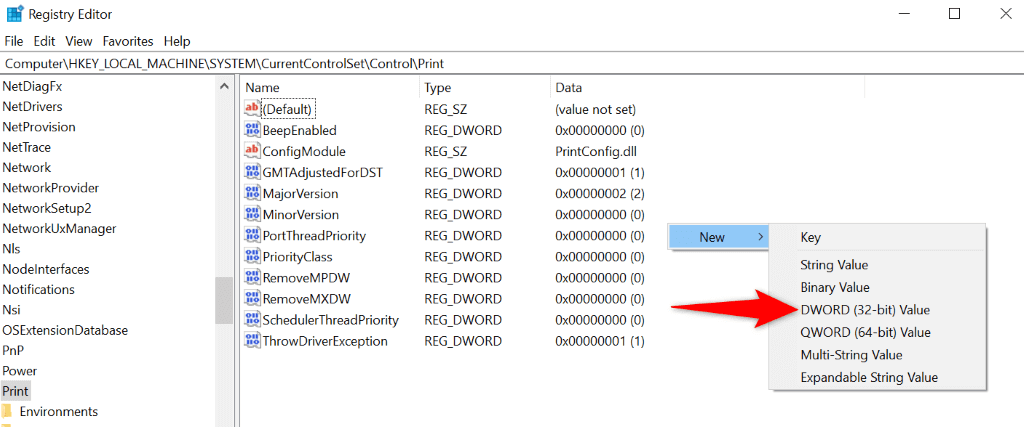
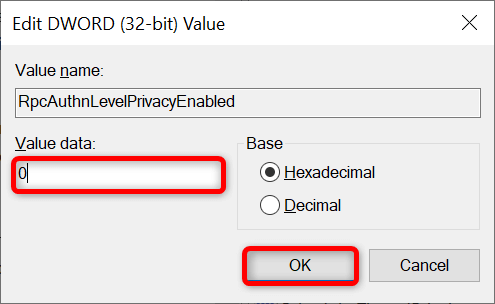
Windows 10/11 Yazıcı Sorun Gidericisini Kullanma
yazıcı hatası devam ediyor ve belgelerinizi yazdıramıyorsanız, Windows'un yerleşik yazıcı sorun gidericisini kullanın ve bunun sorununuzu çözüp çözmediğine bakın. Bu sorun giderici, yazıcınızın sorunlarını kendi başına algılar ve çözer.
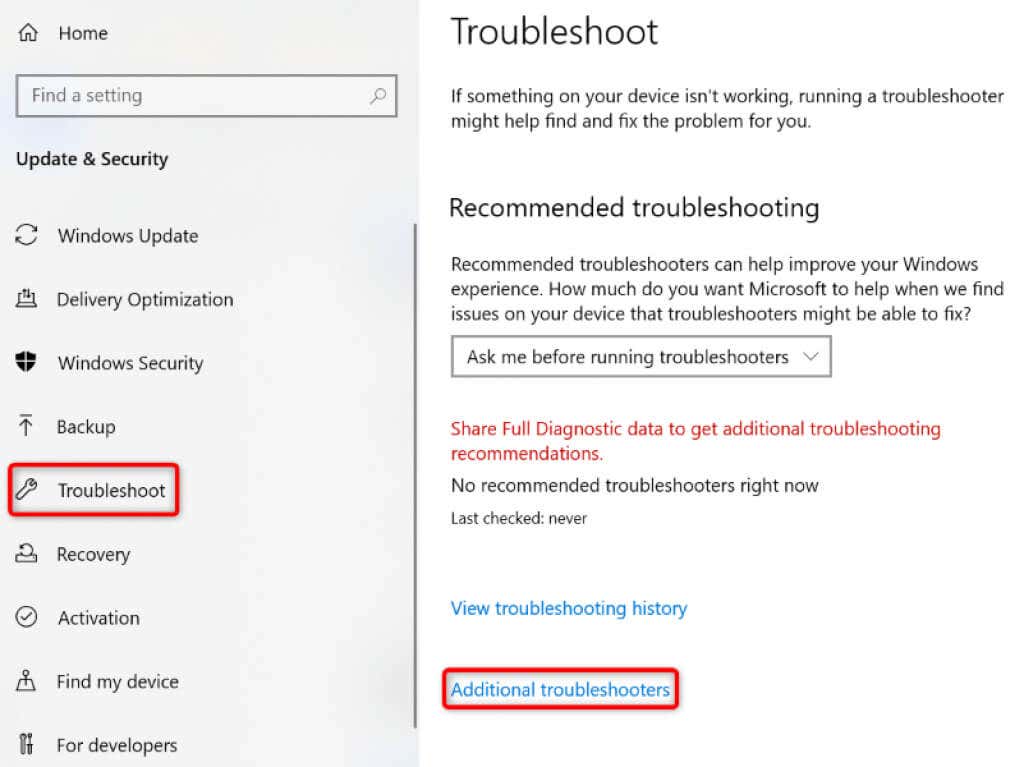
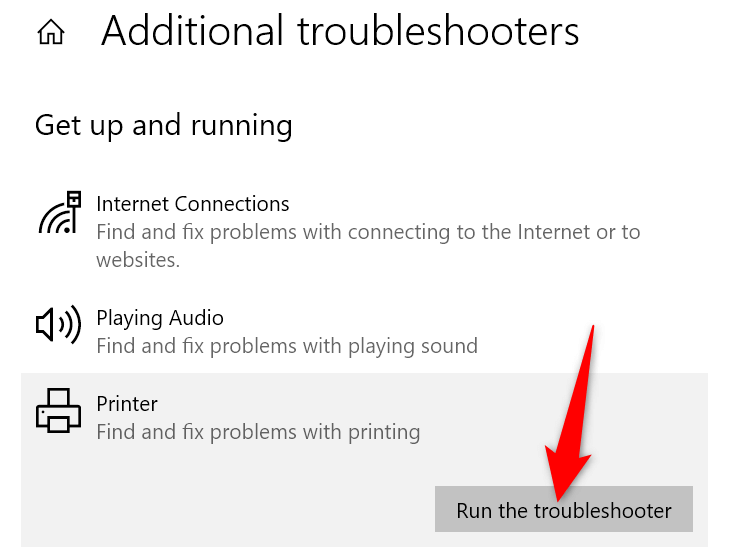
Yazıcınızın sorunu çözüldüğünde bir belge yazdırmayı deneyin ve işe yarayıp yaramadığına bakın.
0x0000011b Hatasını Düzeltmek için Yazıcı Sürücülerinizi Güncelleyin
Çoğu yazıcı hatası, bozuk veya güncel olmayan sürücülerden kaynaklanmaktadır. Yüklü sürücülerinizi en son sürüme güncelleyerek bu sorunu kolayca çözebilirsiniz. Windows, bağlı tüm aygıtlarınızın sürücülerini otomatik olarak bulmanıza yardımcı olmak için Aygıt Yöneticisi adı verilen bir yardımcı program sunar.
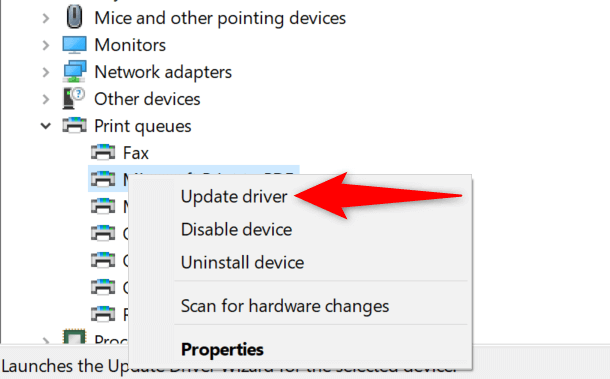
Şimdi yazıcınızı kullanarak bir şeyler yazdırmayı deneyin; artık herhangi bir hata almamalısınız.
Bekleyen Windows Güncellemelerinizi Yükleyin
Windows sisteminizin hataları yazıcınızın arızalanmasına neden olabilir ve bu da "0x0000011b" dahil olmak üzere çeşitli hata mesajlarına neden olabilir. Windows'u en son sürüme güncelleyerek neredeyse tüm sistem sorunlarını çözebilirsiniz.
Windows PC'nizi güncellemek hızlı, kolay ve ücretsizdir.
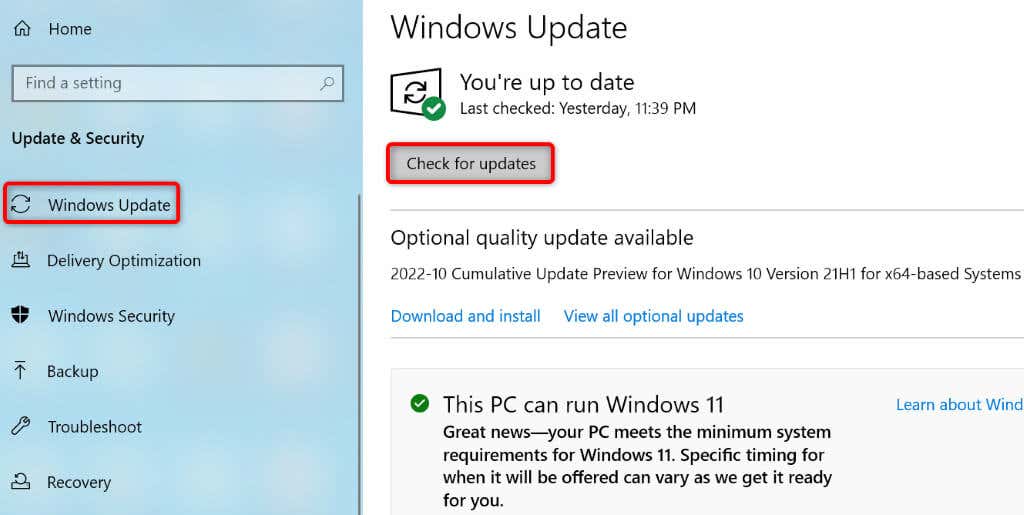
Windows 11/10'daki Bozuk Dosyaları Düzeltme
Windows'un bozuk dosyaları sistem özelliklerinizin bozulmasına neden olabilir. Your yazıcı hatası bu tür dosyalardan kaynaklanmış olabilir. Bu durumda hatalı dosyaları bulup düzeltmek için bilgisayarınızın yerleşik Sistem Dosyası Denetleyicisi (SFC) aracını kullanın.
SFC aracı çoğunlukla kendi başına çalışır, dolayısıyla herhangi bir dosyayı manuel olarak bulup düzeltmeye çalışmanıza gerek kalmaz. Bu aracı PC'nizdeki bir Komut İstemi penceresinden aşağıdaki şekilde kullanabilirsiniz.
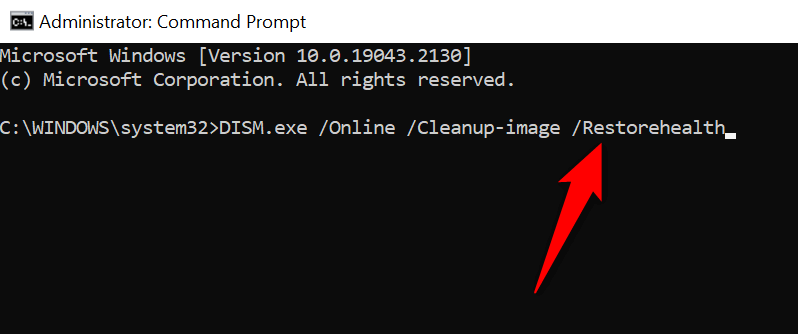
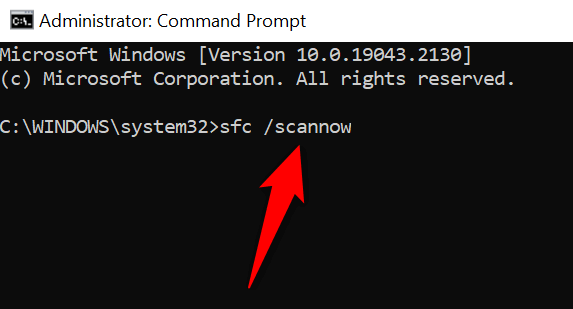
0x0000011b Hatasını Çözmek için Yazıcınızı Kaldırıp Yeniden Yükleyin
Başka hiçbir şey “0x0000011b” yazıcı hatasını çözmezse, sorunu çözmek için sisteminizde yazıcınızı kaldırıp yeniden yükleyin. Bunu yapmak yazıcınızın tüm dosyalarını siler ve yazıcıyı sıfırdan kurar. Bu, yazıcınızla ilgili neredeyse tüm sorunlarınızı çözer.
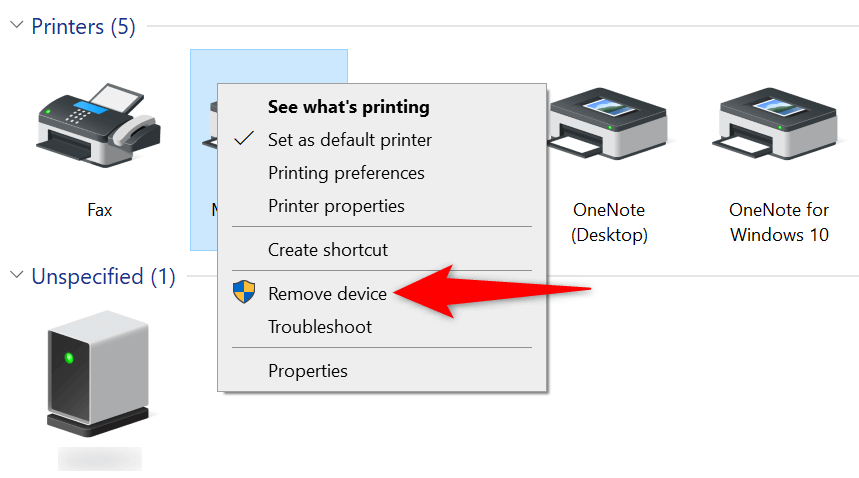
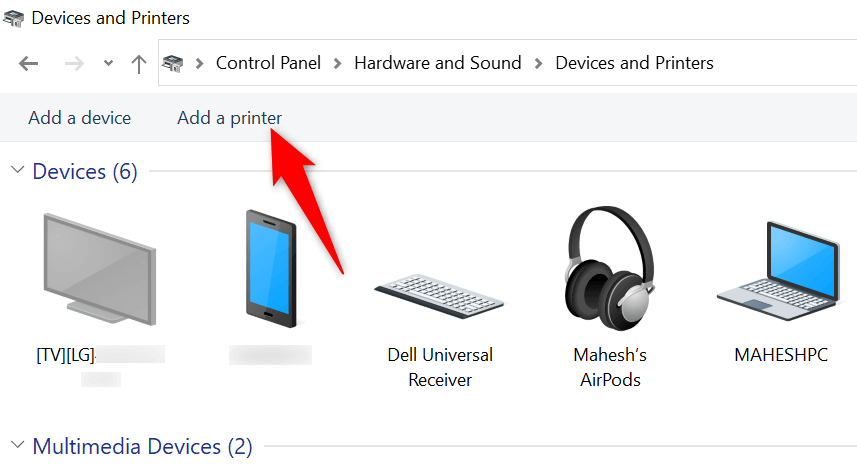
Bekleyen Yazdırma İşlerini Devam ettirmek için Yazıcı Hatanızı Çözün
Bir şeyi acilen yazdırmak istediğinizde bir yazıcı hatasının ortaya çıkması sinir bozucudur. Neyse ki, Windows sisteminizde şurada burada birkaç öğeyi değiştirerek yazıcıyla ilgili çoğu sorunu düzeltin yapabilirsiniz. Bunu yaptığınızda yazıcınız bilgisayarınızla iletişim kuracak ve tüm dosyalarınızı yazdırmanıza olanak tanıyacaktır.
İyi baskılar!
.